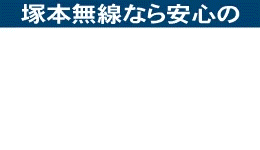- �h�ƃJ����
- AHD-�J����
- AHD-DVR�i�^��@�j
- AHD-�J������DVR�Z�b�g�i
��̉摜���N���b�N����Ɗg��摜��\�����܂� |
�ۏ؊��� 3�N��
�iHDD���ڐ��i��HDD2�N�ۏj
�y�K�ǁz�N���b�N���ĕۏ؋K���\��
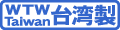
�y�����z
�y�����Ӂz
|
|||||||||||||||||||||||||||||||||||

AHD 4ch�f�W�^�����R�[�_�[(DVR)
WTW-DA754
�@���i�ڍ�
- ����
- �@�\
- �ڑ���
- �X�y�b�N
-
��ȓ���
�A�i���O�V�X�e���𗘗p�������掿AHD�J����
�]���̃A�i���O�J�����Ɣ�r����2�{�̉掿�Œ�R�X�g������
AHD�Ƃ́A�A�i���O�V�X�e�����g����HD�掿�ŎB�e�ł���ق��A���ɃA�i���O�V�X�e���𗘗p����Ă���ꍇ�A�f���M����`�����铯���P�[�u����ς��邱�ƂȂ��A�J������DVR�@������ւ��邾���ňڍs�ł��܂��B
�z���H���̎�Ԃ�R�X�g���ŏ����ɗ}����ł��܂��B

�A�i���O�J�����Ɠ����A�i���O�V�X�e�����g�p����AHD�J�����̉掿��r


���]���̃A�i���O�J������2�{�ȏ��f��������AHD�J�����ł́A�ő�1280�~1024�T�C�Y�ƃA�i���O�ɔ�ׂ�葽���̏��ʂ��L�^�ł��܂��B�܂��A�i���O�J�����ł͐l���̊m�F����������̂��AAHD�ł͐l���m�F���ł���B�e���\�ƂȂ�܂����B
����L�̓C���[�W�摜�ł��B�@�ނ���Ȃǂ̗v���ɂ�茩�������ς��܂��B�����̔z�������̂܂܂ŁAAHD�V�X�e���փJ���^���ڍs

�������L���b�`���Ę^�悷��
���[�V�����^��@�\�œ��������m
���[�V�����^��(���̌��m�@�\)�́A�J�����ŎB�e���Ă���f���̕ω����L���b�`���āA�����Ř^����J�n����@�\�ł��B
�펞�^��Ɣ�ׁA���������m�������݂̘̂^��Ȃ̂ŁA�f���m�F�����₷���A�n�[�h�f�B�X�N�̗e�ʂ����Ȃ����邱�Ƃ��\�ł��B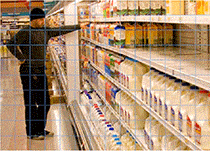
�����[�V�������m�̎d�g��
(���@��ɂ���Đݒ�͈͂��Ⴂ�܂�)
DVR�̃C�x���g�^��@�\(���[�V�����^��)
�����[�r���Đ�������N���b�N����ƍĐ����܂��B
�^��@�{�̂ɂ���
�J�����ڑ��ł���`�����l�����Ƙ^��@�̑傫��

�J�����̐ڑ��䐔��4��E8��E16��E32���4��ނ�����A�ڑ����ɂ���Ę^��@�̑傫�����ς���Ă��܂��B
4ch�͏��^�̘^��@���������ƒ�⏬�^�̓X�܌����B8ch���^�X�܌����B16ch�ȏ�͑�^�X�܂⌚���S�̂̊Ď��Ɍ������傫���ƂȂ��Ă��܂��B
�܂���^�{�f�B�̓����Ƃ���HDD�������邱�Ƃ��ł��邽�߁A�����Ԙ^��⑽���̃J�����f�����c���p�r�ɍœK�ł��BHDMI�ED-SUB�̃��j�^�[�f���o��
���j�^�[�f���o�͂�HDMI��W�����ځB
�@��ɂ���Ă�D-SUB�o�͂ɂ��Ή����Ă���A�p�r�ɍ��킹�����j�^�[�����g�����������܂��B�i��D-SUB�ڑ��̏ꍇ�B�K�i��掿����������Ă��邽�߁A���掿�ł����p���������ɂ�HDMI�ڑ��𐄏����܂��B�j
�^��@�̋@�\�E����ɂ���
�Z�L�����e�B�[
�^��@�̑���Ƀp�X���[�h���ݒ肳��Ă���̂ő�O�҂̑����h�~���܂��B
���[�U�[���Ƃɗ^���錠����ݒ�ł���̂ŁA�}�X�^�[���������肷�邱�Ƃ��ł����S�������߂܂��B�l�b�g���[�N�o�R�̉��u�����[�g����
�l�b�g���[�N�ɐڑ����邱�Ƃŗ��ꂽ�ꏊ������Ď��Ƒ��삪�\�ł��B
�����ʂɂ̓p�X���[�h���K�v�Ȃ̂ň��S���������ł��B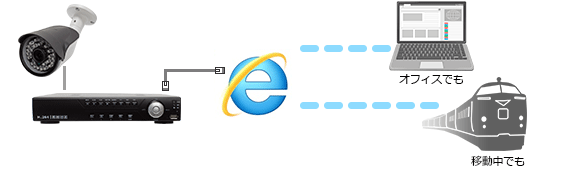
�I�[�g�V�[�P���X���[�h�i�J����4��̏ꍇ�j

�I�[�g�V�[�P���X���[�h�Ƃ͊e�`�����l���̉f���𐔕b�Ԋu�Ŏ����I�ɐؑւ���@�\�ł��B
1��1��^��@�̑��������K�v���Ȃ����߁B�^��@�̑��삪����ȏꏊ��Ď�����K�͂��傫���ꍇ�ɍœK�ł��B
�@��ɂ����1�����E4�����E9�����E16�����Ŏw�肵���b���ԂŐؑւ����\�ł��B�^�惂�[�h
�^��@�ɂ́A�펞�^��E�X�P�W���[���^��E���[�V�����^���3�̘^�惂�[�h�����ڂ���Ă��܂��B
�X�P�W���[���^��Ƃ�
����̎������E��Ԃ������A�����Ƙ^����@���w�肵�Ę^�悷��@�\�ł��B
�X�P�W���[����1���ԒP�ʂŎw�肷�邱�Ƃ��ł��A�j���ݒ���\�ł��B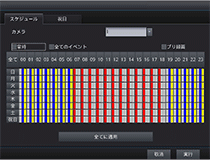
���[�V�����^��Ƃ�
�J�����ŎB�e���Ă���f���̕ω����L���b�`���āA�����Ř^����J�n����@�\�ł��B
���������m����͈͂⌟�m���铮���̑傫����\�ߎw��ł���̂ŁA���ɍ������ݒ�����邱�Ƃ��ł��܂��B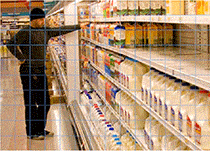
�����[�V�������m�̎d�g��
(���@��ɂ���Đݒ�͈͂��Ⴂ�܂�)�r�f�I���X
�J��������̐M�����r�₦�āA�f�����łȂ��Ȃ����ꍇ�ɂɃG���[��\��������A�Ǘ��҂ɒʒm���o���@�\�����ڂ���Ă��܂��B
�r�f�I���X�Ƃ̓J�����̌̏ᓙ�ɂ��J�����Ƃ̒ʐM���r�ꂽ���̂��Ƃ��w���Ă��܂��B���[���ʒm�@�\
���[�V�������o�ɔ���������������A�J������HDD�Ɉُ킪�����������A�Ǘ��҂Ƀ��[���Œʒm����@�\�����ڂ���Ă��܂��B
�o�b�N�A�b�v�@�\
�^��f�[�^�̃o�b�N�A�b�v
�^��@��USB�������[��}���Ę^��f�[�^�̃o�b�N�A�b�v����邱�Ƃ��ł��܂��B
�Đ��ɂ̓f�[�^�`���ɉ������\�t�g���K�v�ł����A���ɂ̓\�t�g����������K�v���Ȃ�exe�`���Ńo�b�N�A�b�v�f�[�^���쐬�ł���5�V���[�Y�Ƃ����@�������܂��B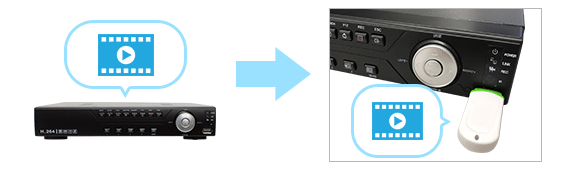
�^��@�̐ݒ���o�b�N�A�b�v
�^��@���ւ����ہA���^�̋@��Ɍ���ݒ���o�b�N�A�b�v�������p�����Ƃ��ł��܂��B

-
�@�\
 H.264�Ř^��ۑ�
H.264�Ř^��ۑ����Ȃ��^��e�ʂō��掿�^�悪�\
H.264�̓X�}�[�g�t�H����g�ѓd�b����A�n�C�r�W�����e���r�����Ȃǂ̕��L���g�p����Ă��铮��f�[�^�̈��k�����̈�ł��B
�]���L�������Ă���MPEG-2��MPEG-4�Ɣ�ה������x�̘^��e�ʂȂ̂ŁA��蒷�����Ԙ^�悷�邱�Ƃ��\�ł��B
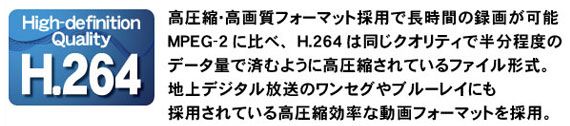
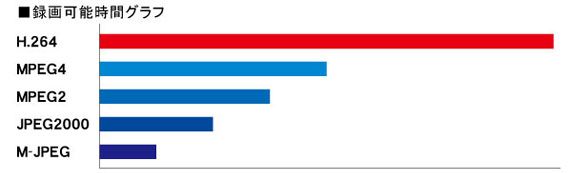
 ���[�V�����^��@�\
���[�V�����^��@�\���������m���A�����I�ɘ^����J�n
���[�V�����^��(���̌��m�@�\)�́A�J�����ŎB�e���Ă���f���̕ω����L���b�`���āA�����Ř^����J�n����@�\�ł��B
�펞�^��Ɣ�ׁA���������m�������݂̘̂^��Ȃ̂ŁA�f���m�F�����₷���A�n�[�h�f�B�X�N�̗e�ʂ����Ȃ����邱�Ƃ��\�ł��B
 �^���@�\
�^���@�\�f���Ɖ������L�^
�^���Ή��J������A�O�t���}�C�N��DVR��ڑ����āA�f���Ɖ������L�^�ł��܂��B
�I�t�B�X���c���ȂǁA��b�̓��e���L�^����ꍇ�Ɏg�p���܂��B
-
�ڑ���
�l�b�g���[�N�ڑ���

����}�͂P�̗�Ƃ��Ă��Q�Ɖ������B�v���o�C�_�[�E���[�^�[�Ȃǂɂ���āA�قȂ�ꍇ������܂��B
���C���^�[�l�b�g�ʐM���x�͏��Ŏ���2Mbps�ȏ�K�v�ɂȂ�܂��B�i���R�[�_�[���j
������m�F�ς݃��[�^�[
IO DATA�А��FWN-AC1600DGR3
�C���^�[�l�b�g�̌_��ɂ��� ���Ђ̉��u�Ď��V�X�e���́A�u�O���[�o��IP�A�h���X�v�ɑ��ăA�N�Z�X���s���܂��B
�v���o�C�_�[�̃T�[�o�[�����e�i���X���ŁAIP�A�h���X���ϓ����Ă��܂��A���Ђ̃V�X�e���ł̓A�N�Z�X���o���Ȃ��Ȃ��Ă��܂����Ƃ��������܂��B �Œ�̃O���[�o��IP�A�h���X�����_�������܂��ƁA�ϓ����邱�Ƃ��������܂���̂ŁA
��ɓ����IP�A�h���X�ɃA�N�Z�X���邱�Ƃ��\�ɂȂ�܂��B
���v���C�x�[�gIP�T�[�r�X���ɂ͑Ή����Ă���܂���̂ŁA�K���O���[�o��IP�A�h���X�ł̂��_��ł��邩��
�v���o�C�_�[�l�ɂ��m�F���������B
DDNS�T�[�r�X�ɂ��� DDNS�ɑΉ����Ă��郌�R�[�_�[�͌Œ�IP�A�h���X���擾����K�v�͂������܂��A�����̃T�[�r�X�ׁ̈A�T�[�o�[�̃����e�i���X��}�ȃT�[�r�X�̒�~�ȂǁA���u�Ď����o���Ȃ��Ȃ�\�����������܂��B�������������X�N�̏��Ȃ��^�p�����������������ꍇ�́A�Œ�IP�A�h���X��L����DDNS�̃T�[�r�X�������߂��Ă���܂��B
���R�[�_�[�E�J�����ȊO�̐ݒ�ɂ��� ���Ђ̉��u�Ď��Ή�DVR�́A���[�^�[��f���i���[�^�[�@�\�t�j�Ń|�[�g�̊J����IP�A�h���X�̐ݒ���s���K�v������܂����A���[�^�[��f���͎�ނ������A���Ђł̓T�|�[�g�����Ă��������Ă���܂���B�����������ݒ蓙�ɂ��܂��ẮA�v���o�C�_�[��A�Ǝ҂ɂ��˗������������Ƃ������߂��܂��B
�p�\�R�������Ή�CMS�\�t�g��X�}�[�g�t�H���A�v���ɂ��� �^��@�̉f������������ɂ�CMS�\�t�g��X�}�[�g�t�H���A�v�����K�v�ƂȂ�܂��B�^��@�̋@�햼����Ή��\�t�g���_�E�����[�h���Ă��������A�C���X�g�[�����Ă����������Ƃʼnf���������\�ł��B
�����炩�炲�Q�Ƃ�������
���l�b�g���[�N�ڑ�����Ă��Ȃ��^��@�͎������邱�Ƃ͏o���܂���B
Windows8/8.1�ɂ��� Windows 8.1 �F�uModern UI design�v�ł͓��삢�����܂���B�u�N���V�b�NUI�v�ł��g�p���������B
�g�ѓd�b�ł̊Ď��ɂ��� ��p�̃A�v���P�[�V�����\�t�g�i�����j���C���X�g�[�����Ă��������A�摜�������������Ƃ��ł��܂��B
���p�P�b�g�ʐM���ɂ���
�c��ȃp�P�b�g�ʐM����������Ǝv���܂��̂ŁA��z���ł�����g�p���Ă������������Ƃ����v�����������߂��܂��B
�C���^�[�l�b�g�G�N�X�v���[���[11�ɂ��� �݊��\���ݒ�Łu�lj�����web�T�C�g�v�ɂ��g�p�ɂȂ肽�����i��IP�A�h���X����͂��Ă��g�p���������B
���܂����߂ɁAInternet Explorer���Ǘ��҂Ƃ��ċN�����ĉ������B
(1)Windows�̃X�^�[�g�{�^�����N���b�N���܂��B
(2)�u���ׂẴv���O�����v���N���b�N���āA�mInternet Explorer�n���E�N���b�N���m�Ǘ��҂Ƃ��Ď��s�n���N���b�N���Ă��������B
(3)Internet Explorer 11 �́u�c�[���v�ˁu�݊��\���ݒ�v���N���b�N���܂��B
(4)�݊��\���ݒ��ʂŁA�u�lj�����web�T�C�g�v�ɂ��g�p�ɂȂ肽�����i��IP�A�h���X����͂��A�u�lj��v�{�^�����������Ă��������B
���C���^�[�l�b�g�E�G�N�X�v���[���[�̓T�|�[�g�I���̂��߃Z�L�����e�B�[��̊ϓ_����A���Ђł�CMS�����\�t�g�̂����p�𐄏����Ă���܂��B
1.Internet Explorer 11���Ǘ��҂Ƃ��Ď��s����
Internet Explorer 11���Ǘ��҂Ƃ��Ď��s����ɂ́A
�ȉ��̑���菇���s���Ă��������B
�N�����Ă���Internet Explorer 11�����ׂďI�����܂��B
�u�X�^�[�g�v���u���ׂẴA�v���v�̏��ɍ��N���b�N���܂��B
�uWindows�A�N�Z�T���v�����N���b�N���A
�uInternet Explorer�v���E�N���b�N���āA
�\�����ꂽ�ꗗ����u�Ǘ��҂Ƃ��Ď��s�v�����N���b�N���܂��B
�u���[�U�[�A�J�E���g����v���\������܂��B
�u�͂��v�����N���b�N���܂��B
2.�݊��\���ݒ�
Internet Explorer 11�́u�c�[���v���u�݊��\���ݒ�v�����N���b�N���܂��B
�u�lj�����Web�T�C�g�v��DVR��NVR��IP�J������
IP�A�h���X����͂��u�lj��v�����N���b�N���܂��B
���ł�IP�A�h���X�����͂���Ă���ꍇ�́A
���̂܂܁u�lj��v�����N���b�N���܂��B
�u����v�����N���b�N�����
Internet Explorer 11���X�V����܂��B
Internet Explorer 11���
�ēxInternet Explorer 11���Ǘ��҂Ƃ��Ď��s���Ă��������B
3.�����������ł��\�t�g�E�F�A�̎��s�܂��̓C���X�g�[����������
Internet Explorer 11�́u�c�[���v��
�u�C���^�[�l�b�g�I�v�V�����v�����N���b�N���܂��B
�u�ڍאݒ�v�^�u�����N���b�N���܂��B
�u�Z�L�����e�B�v�̒���
�u�����������ȏꍇ�ł��\�t�g�E�F�A�̎��s�܂��̓C���X�g�[����������v��
�`�F�b�N�����܂��B
�u�K�p�v�����N���b�N���܂��B
�uOK�v�����N���b�N���܂��B
Internet Explorer 11���
�ēxInternet Explorer 11���Ǘ��҂Ƃ��Ď��s���Ă��������B
4.ActiveX�R���g���[���Ȃǂ̃E�F�u�u���E�U�̎��s��L���ɂ���
Internet Explorer 11�́u�c�[���v��
�u�C���^�[�l�b�g�I�v�V�����v�����N���b�N���܂��B
�u�Z�L�����e�B�v�^�u���u���x���̃J�X�^�}�C�Y�v�����N���b�N���܂��B
ActiveX�R���g���[���ł̃}���E�F�A��\�t�g�E�F�A�̎��{ �L���ɂ���
ActiveX�R���g���[���ƃv���O�C���̎��s �L���ɂ���
ActiveX�R���g���[���ɑ��Ď����I�Ƀ_�C�A���O��\�� �L���ɂ���
ActiveX�t�B���^�[��L���ɂ��� �L���ɂ���
ActiveX���x���Ȃ��Ŏg�p���邱�Ƃ����F�ς݂̃h���C���ɂ̂�����
�L���ɂ���
�X�N���v�g���b�g�̋��� �_�C�A���O��\������
�X�N���v�g�����s���Ă����S���ƃ}�[�N����Ă��Ȃ�ActiveX�R���g���[���̏������ƃX�N���v�g�̎��s �_�C�A���O��\������
�X�N���v�g�����s���Ă����S���ƃ}�[�N����Ă���ActiveX�R���g���[���̃X�N���v�g�̎��s ���P �L���ɂ���
�o�C�i���r�w�C�r�A�[�ƃX�N���v�g�r�w�C�r�A�[ �L���ɂ���
�O�����f�B�A�v���[���[���g�p���Ȃ�Web�y�[�W�̃r�f�I��A�j���[�V������\������ �L���ɂ���
�������ꂽActiveX�R���g���[���̃_�E�����[�h �_�C�A���O��\������
�O��g�p����Ȃ�����ActiveX�R���g���[�����x���Ȃ��Ŏ��s���邱�Ƃ������� �L���ɂ���
��������ActiveX�R���g���[���̃_�E�����[�h �_�C�A���O��\������
-
�X�y�b�N
WTW-DA754
AHD 4ch�f�W�^�����R�[�_�[(DVR)
���i�� WTW-DA754 �y�f���z �f������ 4���́iBNCJ�[�q�j��AHD�J�������́A�A�i���O�J�����M�����͂ɑΉ� �f���o�� 1���C���o�́iHDMI�[�q�j
1�T�uVGA�o�́i�~�jD-SUB15pin�@1280×1024�jHDMI�o�� �L �y�����z �������� 4���́iRCAJ�[�q�j �����o�� 1�o�́iRCAJ�[�q�j
���f�����͒[�q��HDMI�ڑ����~�jD-Sub15pin�������p�ɂȂ�ꍇ�́A
�����o�͒[�q�����j�^�[�ɍ��킹�ĕϊ�����K�v���������܂��y�V�X�e���z SATA�f�o�C�X SATA�iHDD×2�j�@���e�ő�4TB�ō��v8TB�܂� �O�t��HDD �� �Z���T�[���E�o�� 4���́E1�o��
���o�͍͂ő�DC12V-1A�܂Œʓd�\PTZ RS485�iPelco-D�CPelco-P�Ή��j USB USB2.0 × 2�i�t�����g×1�C���×1�j
���}�E�X����EUSB�t���b�V���������ɂ��o�b�N�A�b�v����p����\���͉��x 0�`40�x ����\���͎��x 0�`90���@�����I������� �O�`���@ 319�iW�j×302�iD�j×56�iH�jmm �d�� ��1.65kg�iHDD�܂܂��j �d�� �ő�60W �y�\���z �\���t���[�����[�g NTSC �F 120fps �V�[�N�G���X�@�\ �L �\�����[�h 1 ��� / 4 ���� / �I�[�g�V�[�N�G���X �y�^��z �f�����k H.264 �^��𑜓x 1920×1080 / 1280×720 �^�惂�[�h �蓮 / ���[�V���� / �Z���T�[ / �X�P�W���[�� �^��t���[�����[�g
�iNTSC�j�S�Ẳ𑜓x�ɑ��āA�e�`�����l���ő� 30fps �A���[����^�掞�� �L�@0�`255�b �A���[���O�^��@�\ �L�@5�b �A���[���C���^�[�o���@�\ �y�Đ��z �Đ�����ʕ\�� 1 ��� / 4 ���� �Đ���ʌ������@ �J�����_�[����̓������� �Đ����f�W�^���Y�[�� �L �ۑ��}�� HDD �y�l�b�g���[�N�z ȯ�ܰ�����̪�� 10 / 100 �C�[�T�[�l�b�g �v���g�R�� TCP/IP / SMTP / DHCP / PPPoE�iADSL�j / NTP / DDNS �A�v���P�[�V���� Windows7 / 8 / 8.1 / 10 �l�b�g���[�N�\�t�g IE�i�C���^�[�l�b�g�G�N�X�v���[���j CMS �L �Ή��g�ѓd�b�[�� iPhone / Android �[�� �����Đ� �J�����_�[����̓������� �y�o�b�N�A�b�v�z �ޯ����߲���̪�� USB2.0 �����o�b�N�A�b�v �L �l�b�g���[�N�o�b�N�A�b�v �L �o�b�N�A�b�v�f�o�C�X �l�b�g���[�N�o�b�N�A�b�v / USB �t���b�V���������[ �y�A���[���z ���[�V�����^��@�\ �L ���[�V�����G���A�ݒ� �L ���[�V�������x�ݒ� �L �yOSD�EDVR Control�z �V�X�e���A�b�v�O���[�h USB �����R�� �� ����{�^�� ���@���}�E�X���� Pan / Tilt / Zoom Control RS-485 �@�i Pelco-D �C Pelco-P �j ��WTW-DA754�̎d�l�E�F�E�`��E�X�y�b�N���\�������ύX�ɂȂ�ꍇ������܂��B �J����4��Ńn�[�h�f�B�X�N 2TB �̘^�掞�Ԃ̖ڈ�
�掿 �^��𑜓x�F1920×1080
1�b�Ԃɘ^�悷��R�}���ifps/�b�j�@���e�`�����l���̃R�}���ł�30�R�} 20�R�} 15�R�} 10�R�} 5�R�} 3�R�} 1�R�} 100 5�� 6.75�� 8.15�� 10�� 14.1�� 16.55�� 20�� 80 7�� 9.45�� 11.41�� 14�� 19.74�� 23.17�� 28�� 60 9�� 12.15�� 14.67�� 18�� 25.38�� 29.79�� 36�� 40 14�� 18.9�� 22.82�� 28�� 39.48�� 46.34�� 56�� 20 28�� 37.8�� 45.64�� 56�� 78.96�� 92.68�� 112�� �掿 �^��𑜓x�F1280×720
1�b�Ԃɘ^�悷��R�}���ifps/�b�j�@���e�`�����l���̃R�}���ł�30�R�} 20�R�} 15�R�} 10�R�} 5�R�} 3�R�} 1�R�} 100 10�� 13.5�� 16.3�� 20�� 28.2�� 33.1�� 40�� 80 14�� 18.9�� 22.82�� 28�� 39.48�� 46.34�� 56�� 60 18�� 24.3�� 29.34�� 36�� 50.76�� 59.58�� 72�� 40 28�� 37.8�� 45.64�� 56�� 78.96�� 92.68�� 112�� 20 56�� 75.6�� 91.28�� 112�� 157.92�� 185.36�� 224�� ����L�̘^��\���Ԃ͊T�Z�ł��B �J�����̎d�l��B�e���̓����̕p�x���ɂ��ϓ��������܂�